Partager vos contenus multimédia avec Ready Media (MiniDLNA)
Sommaire
I. Présentation
Dans ce tutoriel je vais vous présenter le serveur DLNA (Digital Living Network Alliance). Tout d'abord, DLNA est un protocole permettant de partager des fichiers entre vos appareils (PC, TV, disque dur multimédia, smartphone, chaîne Hi-Fi…).
Il suffit juste que vos appareils soient connectés sur le même réseau. Plus besoin de clé USB pour voir les photos, vidéos sur la TV ou d'y brancher un ordinateur (si la TV est compatible DLNA bien sûr).
II. Installation
Mise à jour des dépots :
aptitude update
Installation du paquet minidlna :
aptitude install minidlna
Service minidlna :
/etc/init.d/minidlna { start / stop / restart / reload / force-reaload / status }
III. Configuration
Voici l'emplacement des fichiers de configuration de Minidlna :
/etc/default/minidlna
/etc/minidlna.conf
Dans le premier fichier de configuration minidlna, il faut juste vérifier que la variable START_DAEMON est bien égale à Yes.
Pour le fichier de configuration minidlna.conf voici les éléments que je vais modifier :
media_dir=/var/lib/minidlna -> répertoire à scanner //media_dir=/rep -> si vous avez plusieurs répertoires et que vous souhaitez respecter votre arborescence //media_dir=A,/rep -> pour afficher un type de contenu ici AUDIO //media_dir=P,/rep -> pour afficher un type de contenu ici PHOTOS //media_dir=V,/rep -> pour afficher un type de contenu ici VIDEOS db_dir=/var/lib/minidlna //emplacement des fichiers mise en cache log_dir=/var/log // emplacement du fichier de log port=8200 // port utilisé pour DLNA friendly_name=MON SERVEUR DLNA // nom donné au serveur inotify=yes //scan automatique notify_interval=900 network_interface=eth0
Redémarrer le service minidlna après chaque modification du fichier de configuration :
/etc/init.d/minidlna restart
Si vous voulez forcer le scan de vos répertoires alors utilisez cette commande :
minidlna -R
Vérification du scan :
ls /var/lib/minidlna/art_cache/
Ou se rendre à l'adresse suivante :
http://ip_du_serveur:8200
Remarque :
Il arrive parfois, lorsqu'il y a un grand nombre de fichiers, que la base de données ne veuille plus se mettre à jour. Il faut alors augmenter le nombre d'entrées à l'aide de la commande suivante (à taper en tant que root) :
# sysctl fs.inotify.max_user_watches=100000
Si vous voulez que la modification soit permanente, il faut alors modifier le fichier /etc/sysctl.conf, en y ajoutant cette ligne à la fin :
fs.inotify.max_user_watches = 100000
IV. Règle iptables (si firewall)
Si tout comme moi, vous avez un firewall alors voici les règles à ajouter dans IPTABLE :
iptables -t filter -A INPUT -p tcp -s 192.168.5.0/24 --dport 8200 -j ACCEPT iptables -t filter -A OUTPUT -p tcp --dport 8200 -j ACCEPT iptables -t filter -A INPUT -p udp -s 192.168.5.0/24 --dport 1900 -j ACCEPT iptables -t filter -A OUTPUT -p udp --dport 1900 -j ACCEPT
Il est nécessaire d'autoriser en entrée et en sortie les flux à destination des ports 8200 (TCP) et 1900 (UDP), pour le réseau 192.168.5.0/24 dans cet exemple.
Une fois les règles ajoutées, relancer votre script IPTABLE.
V. Conclusion
A présent votre serveur DLNA est opérationnel, vous allez pouvoir lire vos contenu à partir de n'importe quel appareil connecté sur votre réseau ! 😛
Pratique et simple d'installation 😉









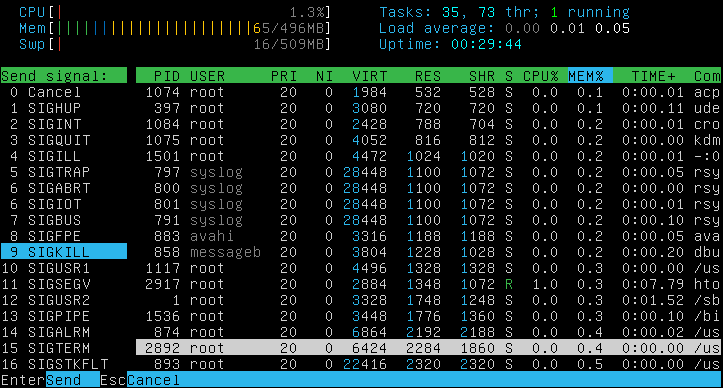


Hello sympa le tuto mais je bute……….impossible de voir mes fichiers depuis le réseau.
j’ai fait un serveur ‘samba) pour pourvoir charger mes fichier sur le pi. j’y ai access sans soucis……..je pointe le dlna sur le même chemin mais la impossible de voir mes fichiers!
une idée
merci
seb
Bonjour,
Peux-tu me donner le contenu de /var/lib/minidlna ?
As-tu relancer le service ?
As-tu essayé la commande suivante : minidlna -R ?
Cordialement.